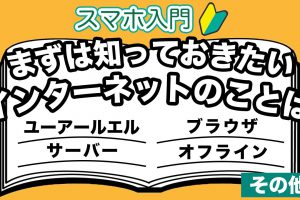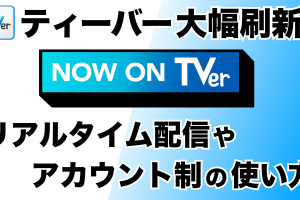今日、iPhoneとAndroidは普通に利用する上では機能的にほとんど差はなく、どちらを選ぶべきか、というのはとても悩ましいポイントです。
そこで今回は、iPhoneとAndroidの比較において現状アンドロイドでしかできないことや、アンドロイドの方が得意と思われる点をいくつかピックアップしてみたいと思います。
使う方によっては決定打となり得る点もある・・・「かも」しれませんのでぜひチェックしてみて下さい。 逆に、iPhoneでしかできないこと、iPhoneの方が得意なことについても追って公開予定ですので、是非スマホ選びの参考にしていただければと思います。
<動画内容>
1. ロック解除方法
2. SDカード
3. イヤホンジャック
4. 接続口の形状
5. キャッシュクリア
6. Gboard(キーボード)
7. コピーアンドペースト時のクリップボード
8. 予測変換の削除
9. 過去に接続したWi-Fiを表示する
10. ナビゲーションボタン
11. さらに輝度を下げる
12. ユーザーの切り替え
13. ホーム画面の編集
14. ニアバイシェア
詳しくは、下記の動画ご参照ください。(講座動画時間:14分15秒)
いつもご視聴ありがとうございます。スマホのコンシェルジュです。
今日、iPhoneとAndroidは普通に利用する上では機能的にほとんど差はなく、どちらを選ぶべきか、というのはとても悩ましいポイントです。
そこで今回は、iPhoneとAndroidの比較において現状アンドロイドでしかできないことや、アンドロイドの方が得意と思われる点をいくつかピックアップしてみたいと思います。
使う方によっては決定打となり得る点もある・・・「かも」しれませんのでぜひチェックしてみて下さい。
逆に、iPhoneでしかできないこと、iPhoneの方が得意なことについても追って公開予定ですので、是非スマホ選びの参考にしていただければと思います。
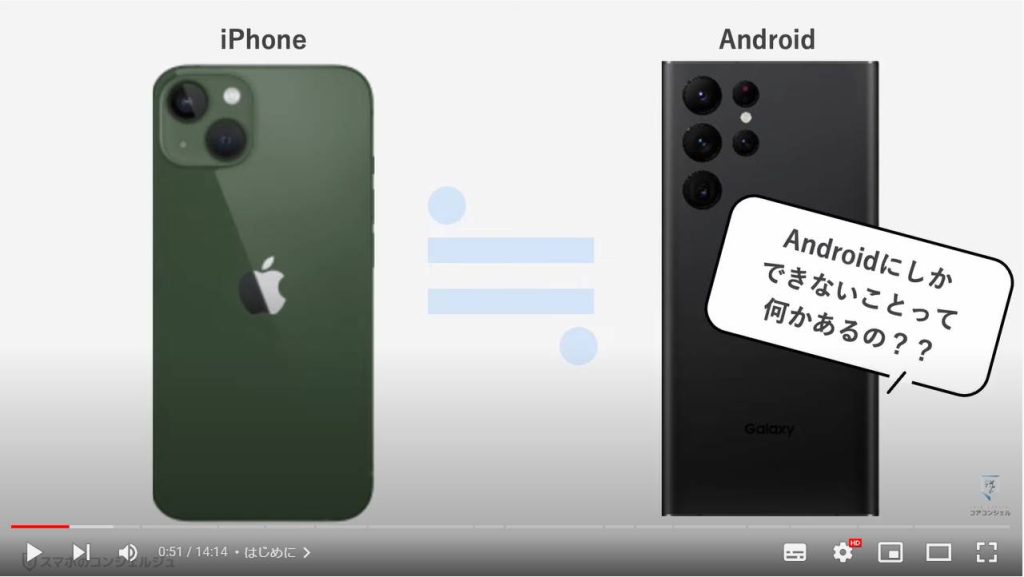
私たちスマホのコンシェルジュでは、豊富な指導実績をもとにスマートフォンの操作方法等に関する動画を制作、配信しております。
よろしければチャンネル登録いただけますと幸いです。
概要欄に当動画の目次も配置しておりますので、適宜チェックしたい箇所を選んでご視聴いただくことも可能です。
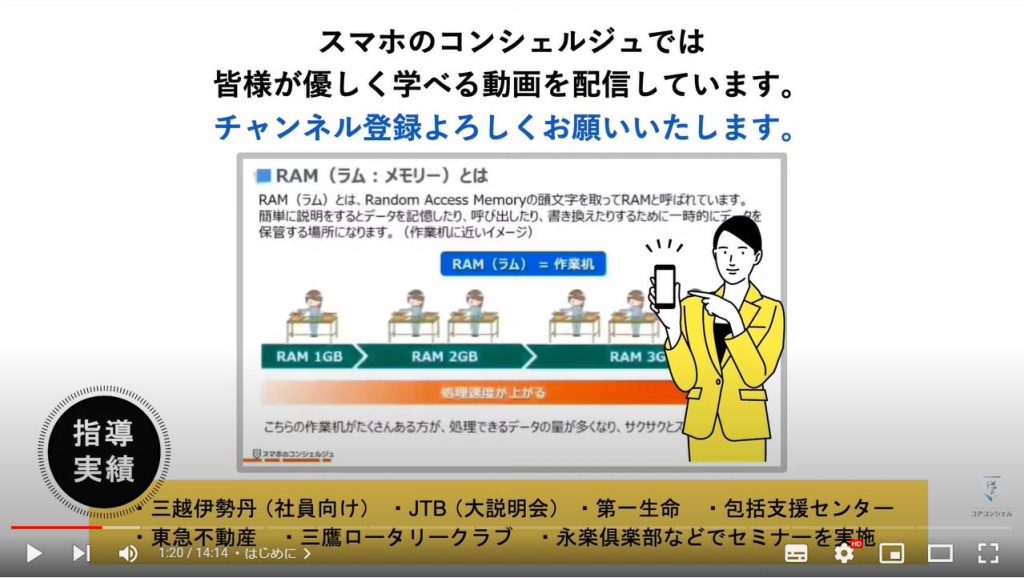
【目次】
1.ロック解除方法
2.SDカード
3.イヤホンジャック
4.接続口の形状
5.キャッシュクリア
6.Gboard(キーボード)る
7.コピーアンドペースト時のクリップボード
8.予測変換の削除
9.過去に接続したWi-Fiを表示する
10.ナビゲーションボタン
11.さらに輝度を下げる
12.ユーザーの切り替え
13.ホーム画面の編集
14.ニアバイシェア
まずAndroid端末はiPhoneには見られない機能を搭載したものがございますので、そうしたハードウェアの機能周りを見てみたいと思います。
もちろんAndroidはiPhoneと異なり様々なメーカーが様々な機種をリリースしていますので、すべてのAndroid機に当てはまるわけでは無いことをご了承ください。

1. ロック解除方法
まずスマホの画面ロック解除の方法としては、パスコードなどの他に、人の体を使うもの(生体認証)として指紋認証や顔認証があります。
このうち、特に指紋認証が一番快適だと感じる方、かなりの数いらっしゃるのではないでしょうか。
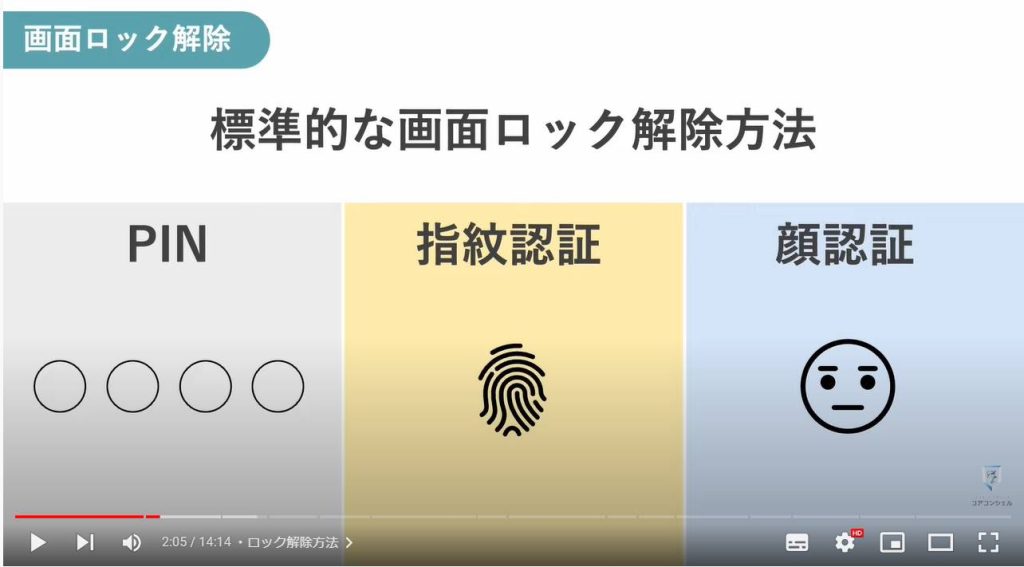
iPhoneは機種により顔認証、指紋認証どちらかに対応となっていますが、指紋認証対応のiPhoneSEはホームボタンが指紋認証センサーの役割も兼ねているのもあってか、いまだに端末上下に太い枠のある、伝統的なデザインとなっています。
一方Androidで主流なのは、指紋認証となっています。
しかも指紋センサーを画面の中に仕込んでいる機種が多く、使うときは画面の特定の場所に指を置くだけとなっています。
この仕組みにより、指紋認証を搭載しつつ、画面の広さも確保しています。
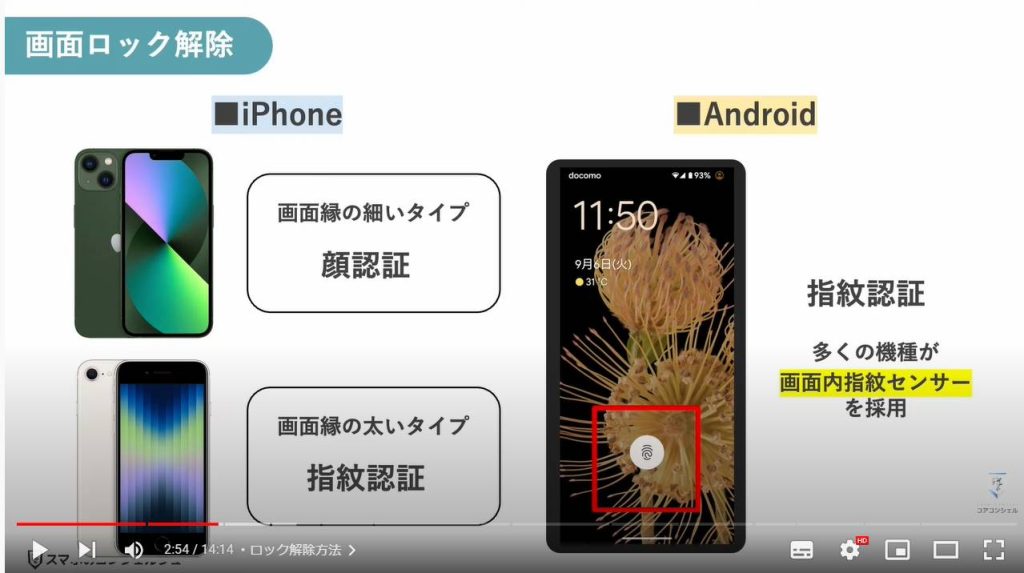
2. SDカード
iPhoneとAndroidの差として一般に広く認識されている点としてSDカードスロットの有無が挙げられます。
iPhoneは一貫してSDカードの挿入口を作らずにきており、今後も対応することは考えられません。
一方Androidでは多くの機種がSDカードスロットを備えており、多くの機種で最大1TB(約1000GB)のデータ容量を追加することが可能です。
ただし現在、Googleピクセルやギャラクシーの最新機種など、SDカードスロットを廃止する動きがあります。
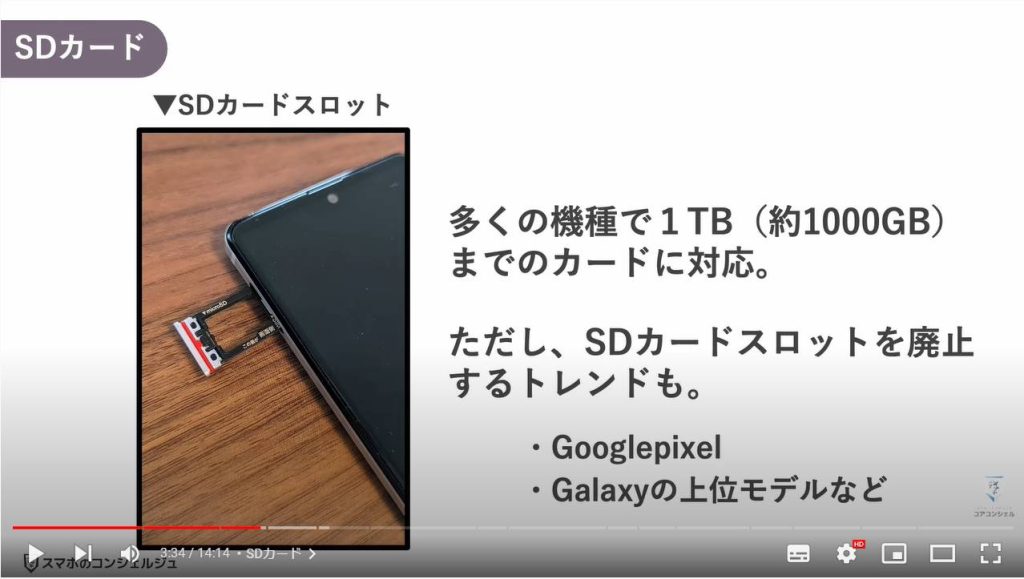
3. イヤホンジャック
有線イヤホンを差し込む穴のことをイヤホンジャックと言います。
iPhoneでは早々に廃止されてしまったので、有線イヤホンをアダプタなどなしに利用しようと思うとイヤホンジャックのあるAndroidを選択する必要があります。
ただAndroidにおいても全体としては、bluetoothイヤホンの普及や端末の薄型化に伴い廃止されるトレンドとなっています。
特に、比較的高機能機においてはBluetoothイヤホンでの使用が前提となっている感があります。
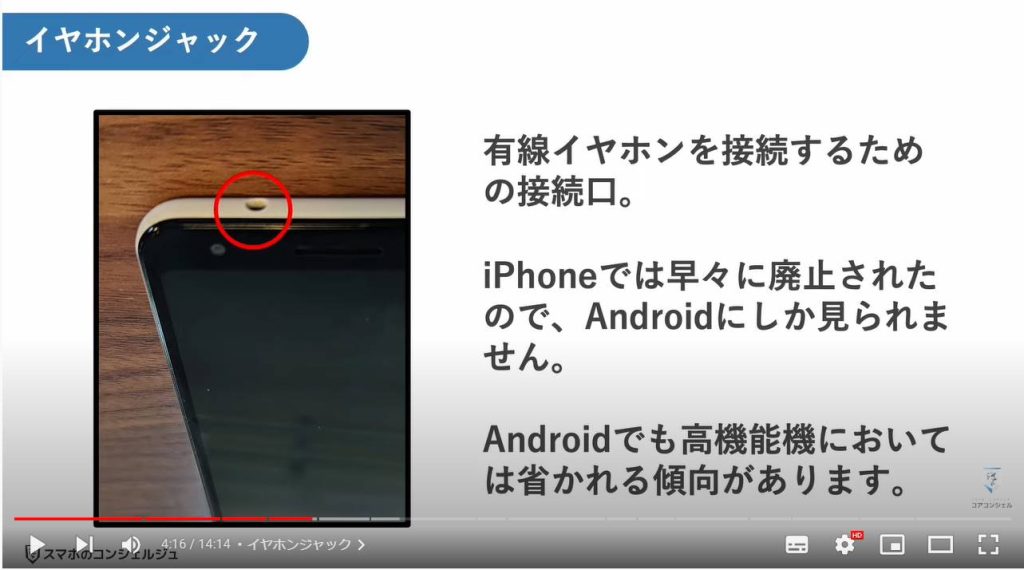
4. 接続口の形状
充電や他デバイスとの接続に利用する接続端子もiPhoneとAndroidで異なります。
iPhoneはライトニングという独自の端子を採用しており、AndroidはType-C端子がほぼ全ての端末に採用されています。
現在スマホに限らず多くの電子デバイスの接続はType-Cが普及しているなか、iPhoneだけわざわざライトニングケーブルを使わなければならいという点にはかなり不満の声が高まっています。
将来的にはiPhoneもType-Cに変えてくるかもしれませんが、タイミングに関してはわかっていません。
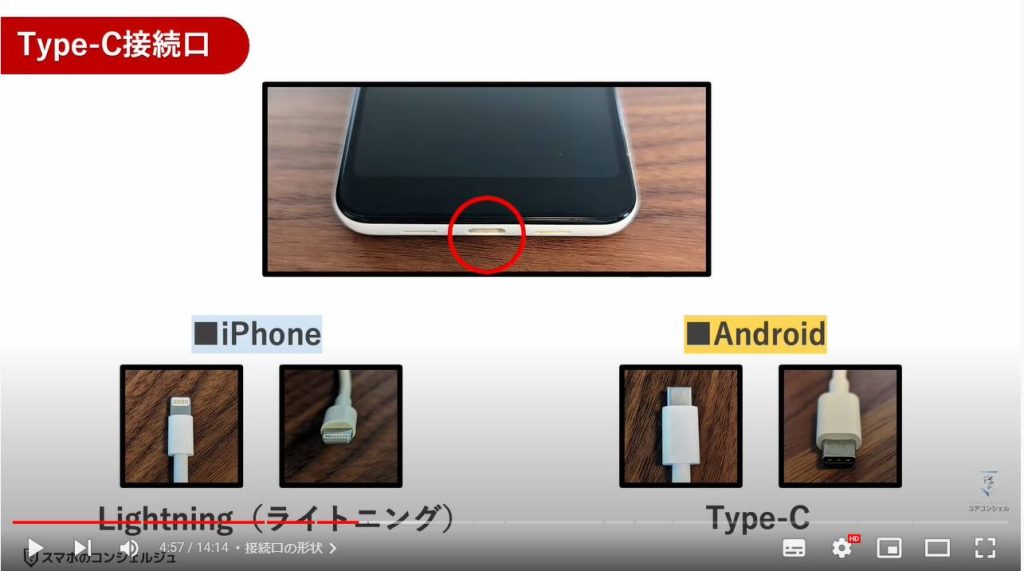
5. キャッシュクリア
続いてはソフト面をみていきましょう。
まずAndroidには、アプリごとに簡単にキャッシュをクリアできるボタンが設定アプリに備わっています。
「キャッシュ」とは、アプリの利用時、一時的に端末内に保存されるデータのことで、次回以降の読み込み作業を減らすことで動作速度向上に利用されます。
キャッシュが溜まり続けると、逆に動作が遅くなったりうまくページが更新されなくなったりと悪影響を及ぼすことがあるので、アプリやスマホの不調を感じたときは、キャッシュを削除してあげると復調することがあります。
ちなみにやり方は、設定アプリを開いて、アプリと進み、目的のアプリの項目をタップすると、ストレージとキャッシュとございます。
こちらを開けると、キャッシュを削除とあります。
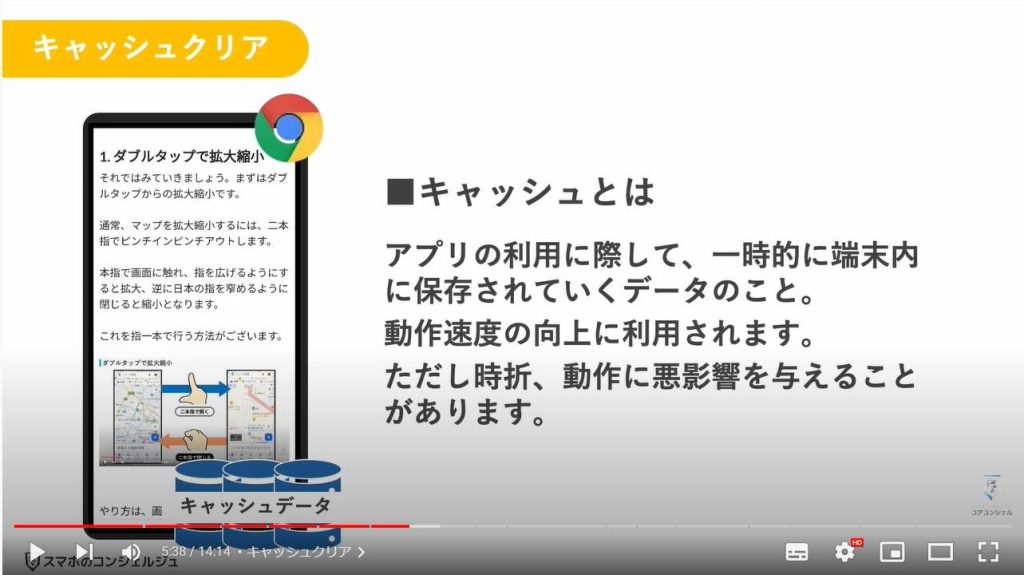
方法を簡単にみておきましょう。
設定アプリを開いて、「アプリ」と進み、目的のアプリの項目をタップします。
すると通知や権限といった設定項目のほかに、「ストレージとキャッシュ」とございます。
こちらをタップしてみるとこうした画面が開きました。
こちらではこのアプリに関しての各種データサイズが記載してあります。
現在保持しているキャッシュのデータ量も記載されており、たとえば今私のグーグルフォトは21MBのキャッシュをかかえているようです。
上部にキャッシュを削除というボタンがございますのでそちらをタップするとすぐにキャッシュが0MBとなりました。
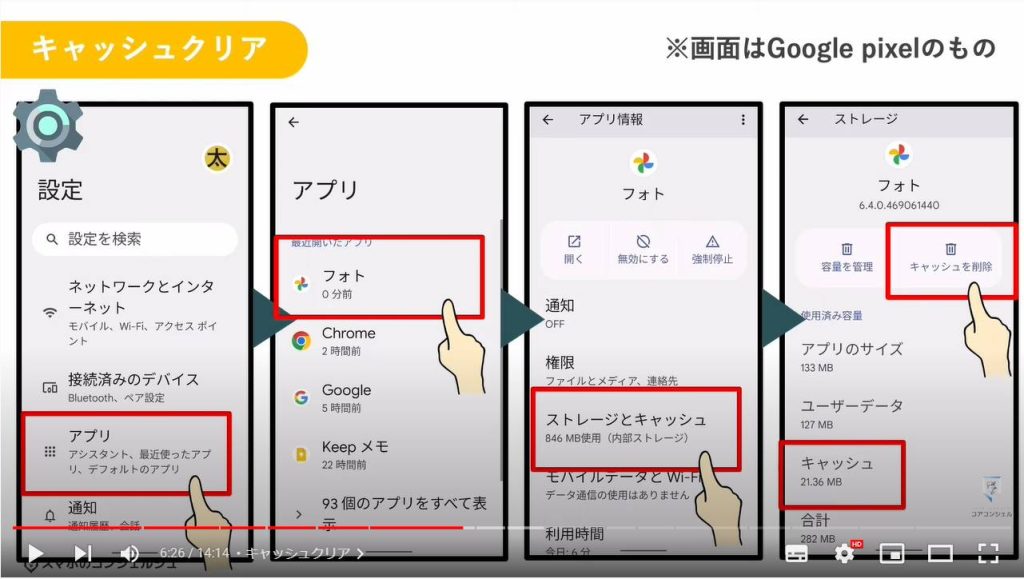
6. Gboard(キーボード)
続いてキーボード周りです。
大多数のAndroidは、キーボードとして、Google製の「ジーボード」というキーボードが設定されています。
キーボードはアプリで変更可能ですので、ジーボードでない場合はプレイストアからジーボードをインストールすることで利用可能となります。
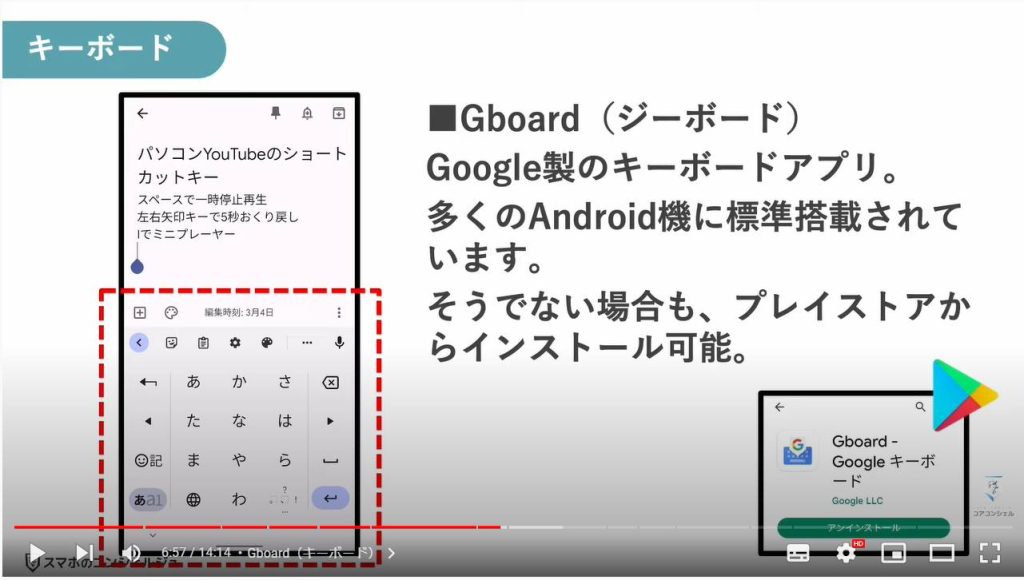
7. コピーアンドペースト時のクリップボード
このジーボードですが、普段の入力が快適な点はもちろん、目立って優秀なポイントが二つあります。
まずは文章をコピーアンドペーストする際に利用する「クリップボード」がiPhoneより柔軟な点です。
スマホで文字列をコピーしたとき、コピーした文字列は、特に文言は出ませんが「クリップボード」と呼ばれる領域に保管されます。
ペーストを行った時、このクリップボードに記憶されている文字列がペーストされることになります。
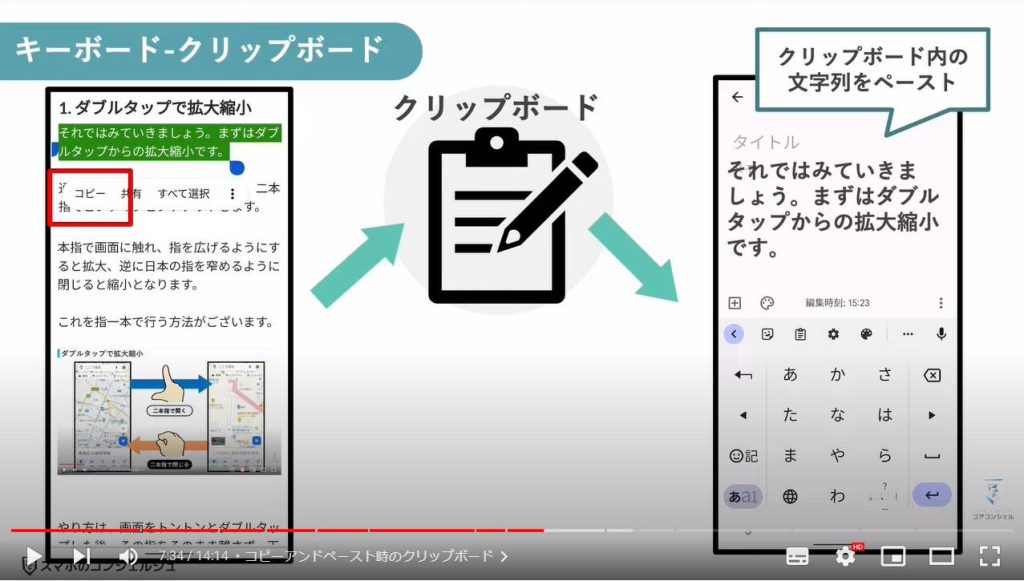
iPhoneはこのクリップボードは直接目視で確認したりできませんが、ジーボードはクリップボード自体を開いて、中に何が保存されているか確認して、ペーストするものを選ぶことが可能です。
また、iPhoneではクリップボードに保存できる文字列は一つまでで、新たに文字をコピーすると前のものは上書きされて消えてしまいますが、ジーボードのクリップボードは複数のコピーを保持しておくことができます。
タップすることで好きなものをペーストできます。
また頻繁にペーストするような文字列であれば、そのままクリップボードに保管し続けるといった設定も可能です。
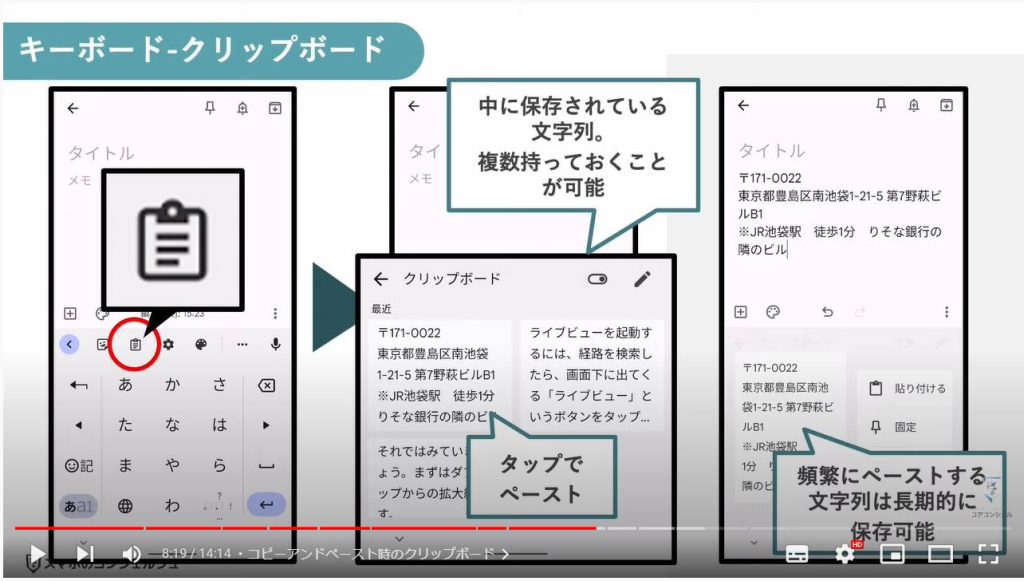
8. 予測変換の削除
また、学習してしまった予測変換を個別で簡単に削除することができます。
一文字入力するだけで出てきてしまう予測変換で、邪魔なものがあればそちらを長押しすると掴むことができますので、真上に表示されるゴミ箱アイコンまで持っていくことで削除可能です。
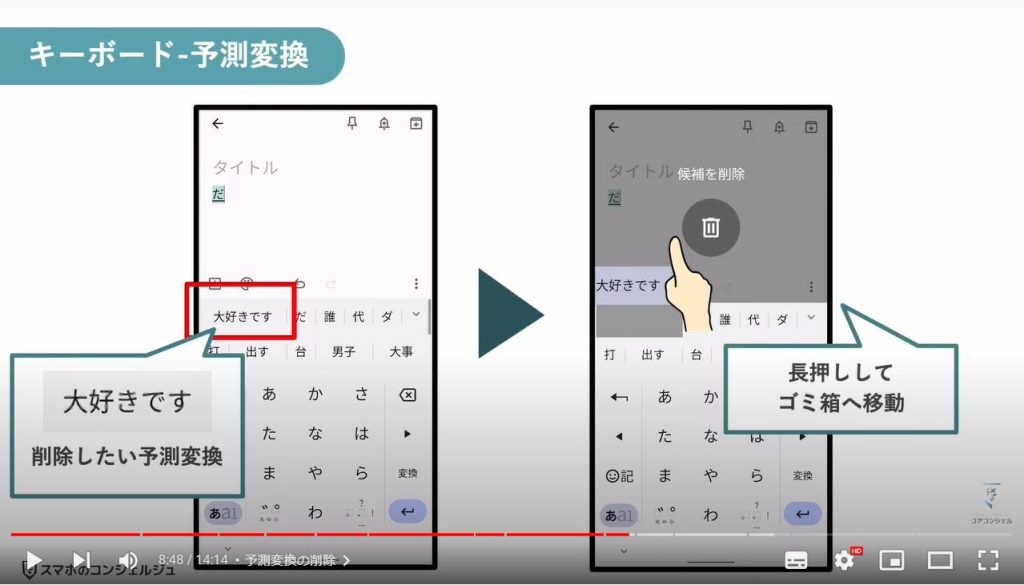
9. 過去に接続したWi-Fiを表示する
続いて、AndroidのWi-Fi設定画面では、過去に接続したことのあるWi-Fiを簡単に一覧で確認できます。
iPhoneではこのWi-Fiの接続圏内にいなければ表示されませんが、Androidの場合はどこにいてもこの操作が簡単に行えます。
こちらから不要なものを削除して、勝手に接続しないようにしておくことも可能です。
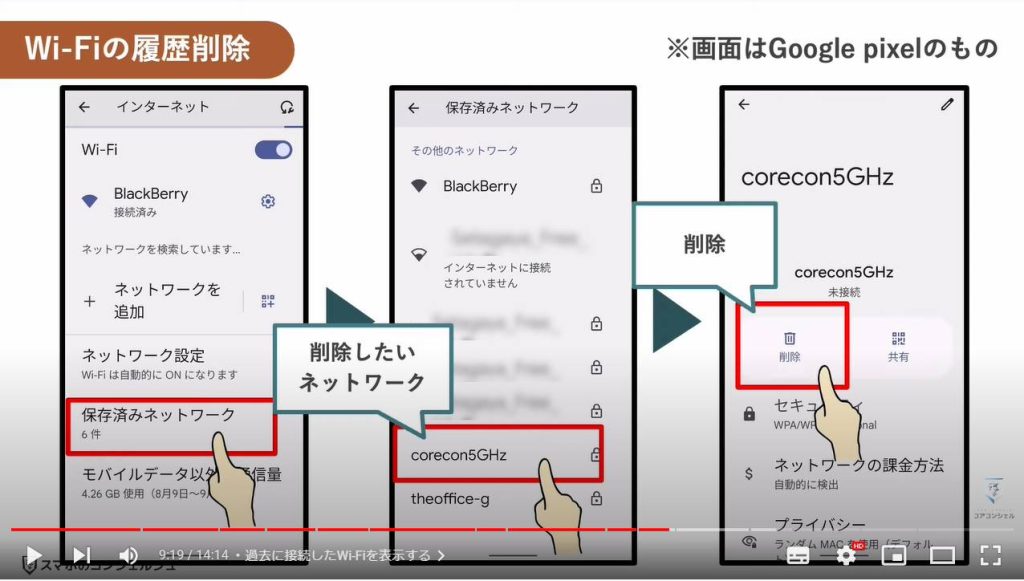
10. ナビゲーションボタン
Androidでは、画面下にナビゲーションボタンという三つのボタンを配置することが可能です。
左の三角ボタンはひとつ前の画面に戻る、真ん中の丸ボタンはホーム画面に戻る、四角ボタンはアプリの履歴を開く役割となっています。
元々は常に表示されているものでしたが、Androidのバージョンアップに伴い、ジェスチャー操作が主流になり、ナビゲーションボタンは表示しない機種が増えてきました。
ただ現在でも、設定により復活させることができます。
ジェスチャー操作も便利ですが、大きい画面のスマホでは画面を左からスワイプする操作がしづらい場合があったりしますので、戻るボタンとホームボタンは画面上にあった方が使い勝手が良いと感じる方も多くいらっしゃるのではないでしょうか。
設定方法は解説動画のリンクを概要欄に貼っておきます。
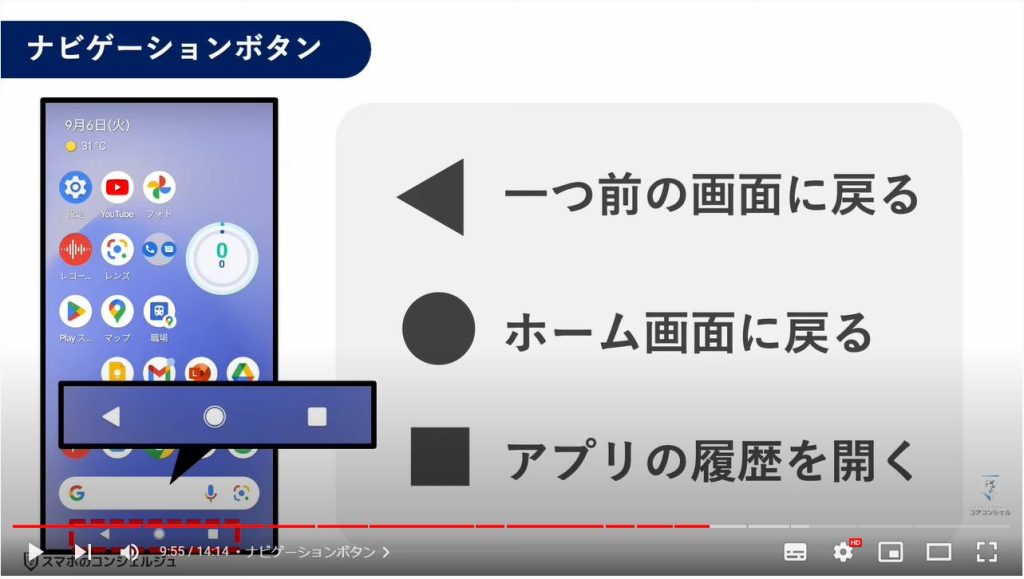
11. さらに輝度を下げる
地味なポイントですが、Android12から、クイックパネルに「さらに輝度を下げる」、という機能が実装されました。
画面の明るさを、最小値よりもさらに一段階暗くできるというものです。
夜、周辺港の暗い状況では明るさを最小にしても眩しく感じることがありますが、これはかなり目に負担をかけている可能性があります。
この設定で、より目への影響を軽減することができます。

12. ユーザーの切り替え
続いて、Androidにはユーザーの切り替えという機能が備わっています。
パソコンと似た感じがしますが、このAndroid機を利用する人を切り替えることが可能です。
新たな利用者として「たろう」さんを作成し、たろうさんにユーザーを切り替えると、このようにたろうさん用のスマホとして切り替えることができます。
元の利用者と写真や動画は共有されず、プライバシーに関わる情報は分けた状態で他の人にスマホを使わせることが可能です。ユーザーはいつでも切り替えることができます。
利用場面としては、スマホを子供に渡すときなども考えられます。
おかしな操作をさせないために使うアプリだけをセットアップした状態にしておけば、ある程度安心して渡すことができます。
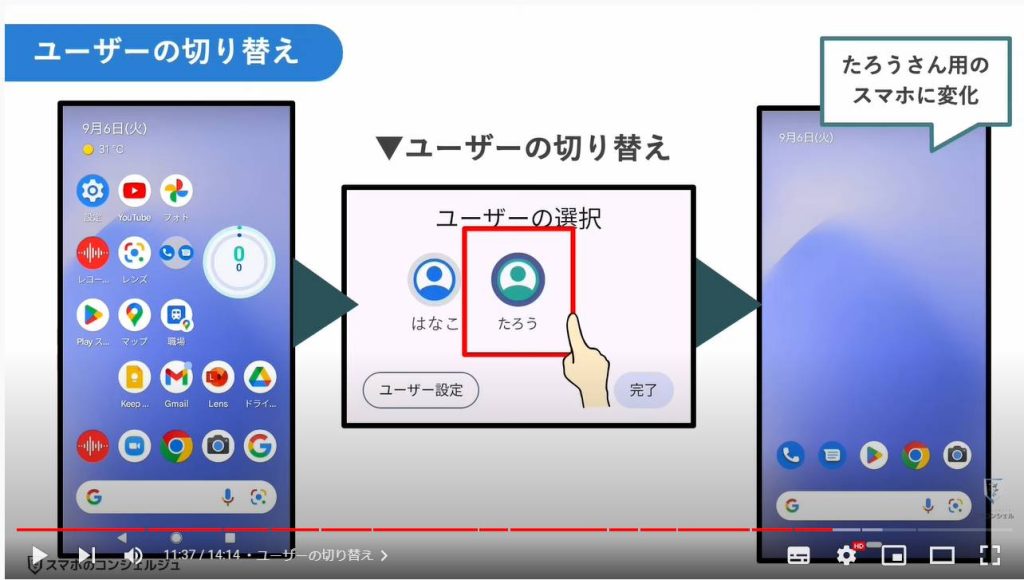
13. ホーム画面の編集
ホーム画面の見た目にこだわる方は一定数いらっしゃるかと思いますが、AndroidではiPhoneよりも比較的柔軟、簡単にカスタマイズが可能です。
ホームアプリと呼ばれる種類のアプリやアイコンパックという、アプリのアイコンを特定のテイストの絵柄に置き換えるアプリなどが提供されており、どちらもプレイストアでインストールすることができます。
これらを導入すると、このようにかなりガラッとホーム画面の雰囲気を変えることができます。
これらは若干複雑な操作が要求されますので、ある程度スマホに慣れてからチャンレンジしてみてください。
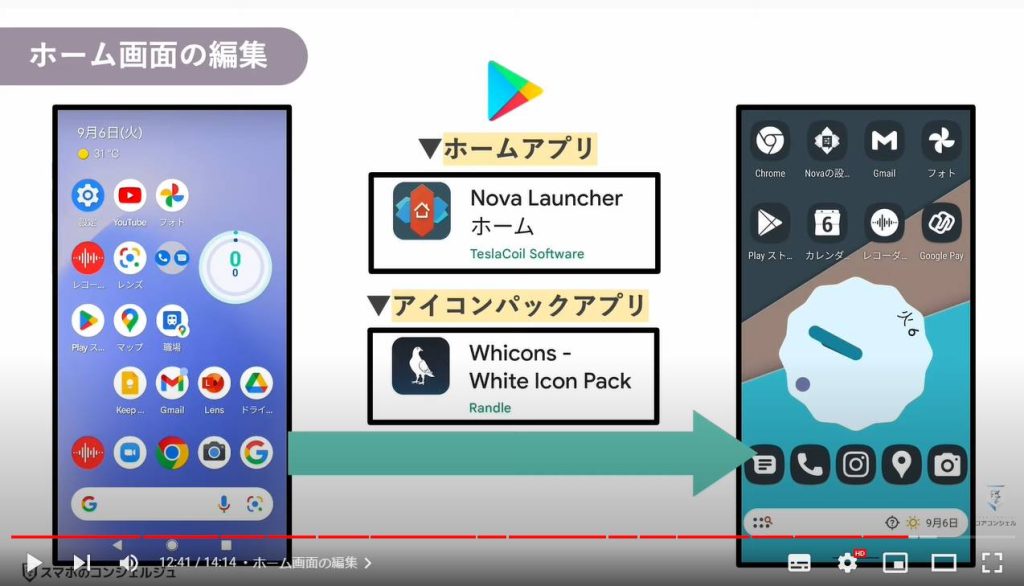
14. ニアバイシェア
Androidにはニアバイシェアという、近距離にあるデバイス間でデータのやり取りができる機能が用意されています。
こちらは利用に際してモバイルデータもWi-Fi環境も不要で、たくさんの写真や動画などの巨大なデータも楽に共有可能で、大変便利です。
iPhoneでいうエアドロップとほぼ同様の機能ですが、エアドロップとニアバイシェアには互換性がなく、エアドロップはエアドロップ対応機種同士、ニアバイシェアはニアバイシェア対応端末同士でしか通信できません。
このニアバイシェアですが、Windowsパソコンに実装されるというアナウンスがされているようです。
もし実現すれば、WindowsPCを利用している方はAndroidを選ぶ大きな理由となりそうです。
以上、iPhoneとAndroidにおいて、Androidでしかできないところや優位性を感じやすいポイントを見てきました。
少しでも参考になれば幸いです。
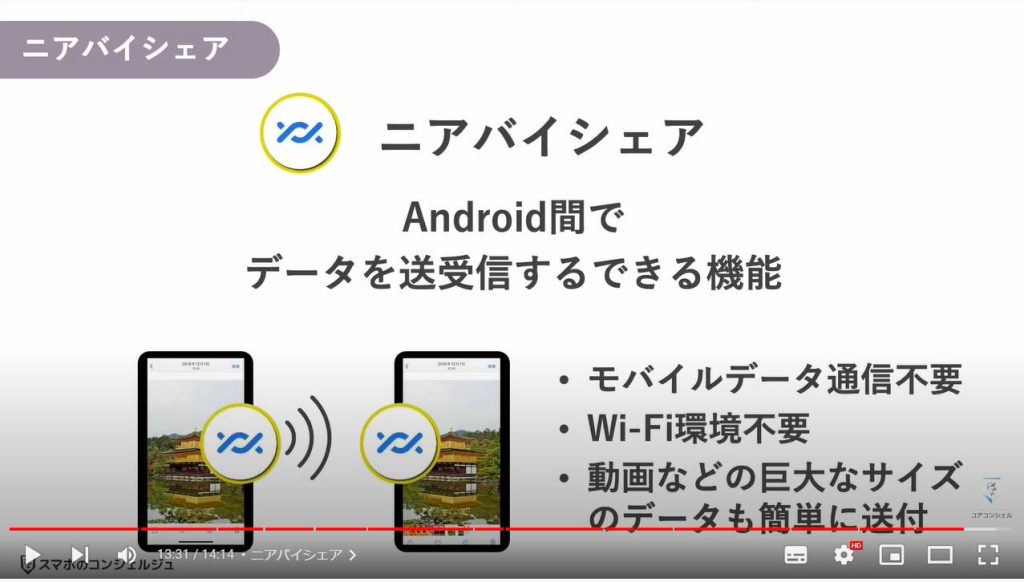
当動画は以上となります。
最後までご視聴いただきありがとうございました。
よろしければ「チャンネル登録」をいただけると幸いです。
また、「メンバーシップ」にて弊社動画のテキスト版も配信しておりますので、よろしければ是非ご登録ください。
それでは、次の動画でもよろしくお願いいたします。
「【クリップボード】Androidスマホのクリップボード機能が超絶すごい!~コピペの新常識~」もご参照ください。
「【キーボード履歴の削除】見られると恥ずかしい!危険?キーボード上に残る履歴の削除方法」もご参照ください。
<指導実績>
三越伊勢丹(社員向け)・JTB(大説明会)・東急不動産(グランクレール)・第一生命(お客様向け)・包括支援センター(お客様向け)・ロータリークラブ(お客様向け)・永楽倶楽部(会員様向け)等でセミナー・講義指導を実施。
累計30,000人以上を指導 。
<講義動画作成ポイント>
個別指導・集団講座での指導実績を元に、わかりやすさに重点を置いた動画作成
その他の講義動画は下記の一覧をご参照ください。
<その他>
オンラインサポート(ライブ講座・ZOOM等でのオンライン指導)とオフラインサポート(出張指導・セミナー形式のオフライン指導)も実施中。詳しくはメールにてお問い合わせください。
【全店共通】
03-5324-2664
(受付時間:平日10時~18時)